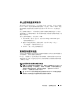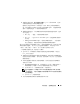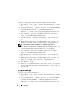Users Guide
高级功能 — 虚拟磁盘备份 85
5
如果您同意各参数,
则在文本框中键入 yes
并单击
Finish
(完成)
以确认副本设置并开始虚拟磁盘复制。
随即显示
Copy Started
(开始复制)页面,确认已开始虚拟磁盘复
制。此对话框还可让您退出
Create virtual disk copies
(创建虚拟磁盘
副本)功能或创建另一个新的虚拟磁盘副本。
6
根据您是想创建另一个虚拟磁盘副本还是修改您刚创建的副本,选择
以下选项之一:
•
Yes
(是) —
创建一个新的虚拟磁盘副本。
•
No
(否) —
退出
Create virtual disk copies
(创建虚拟磁盘副本)
对话框。
•
Manage Virtual Disk Copies
(管理虚拟磁盘副本) —
重新复制、
停止复制过程、设置权限或优先级或删除虚拟磁盘副本。
您可以在 Manage virtual disk copies
(管理虚拟磁盘副本)
页面中查看虚
拟磁盘复制的进度。对于每个正在进行的复制操作,该列表在 Status
(状态)字段中显示一个滑尺,用于显示操作完成的百分比。
一旦虚拟磁盘复制完成,则执行以下操作:
1
在
Linux
中,如果您使用未配置的容量创建目标虚拟磁盘,则运行
hot_add
公用程序。
2
如果您使用未配置的容量创建目标虚拟磁盘,则必须将该虚拟磁盘映
射到主机以使用该磁盘。有关详情,请参阅第
55
页上的 “主机到虚拟
磁盘的映射”。
3
必须先通过操作系统注册目标虚拟磁盘,然后才能使用新虚拟磁盘。
请执行以下步骤:
a
通过删除虚拟磁盘备份对 (请参阅第
86
页上的 “移除副本对”)
或明确设置写入权限,以启用目标虚拟磁盘上的写入权限。
b
在
Windows
中,为虚拟磁盘分配一个驱动器号。
注 : 磁盘备份后,如果基于 Windows 的卷的属性表示 RAW 文件系统
(尚未格式化), 则 您 必须重新引导系统以便 Windows 能够识别正确的
虚拟目标磁盘。
c
在
Linux
中,安装虚拟磁盘。
4
启用对源虚拟磁盘和目标虚拟磁盘的
I/O
活动。